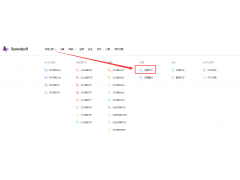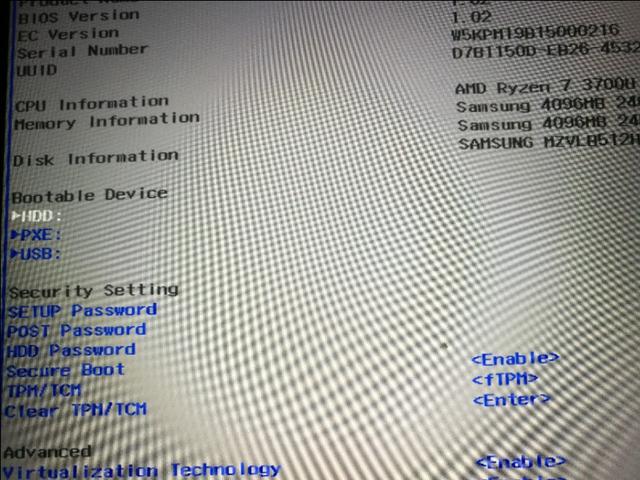三星无线DEX最详细教程。三星one ui 2.5。 比你想象电脑的简单。
One UI 2.5更新推送后,Leon哥最期待的无线dex来了
今天Leon哥做一个超详细无线DEX使用方法。
首先可以在网上买一个这种miracast的无线传屏设备。
这里大家也可以买5g版本的,可以去到4k分辨率。
这个设备呢需要一个hdmi口和一个usb口,分别插上电视之后,电视就准备好了。
首先要设置这个设备,连接此设备wifi连接地址,每一个设备地址不同,更具实际情况而定
然后密码会在屏幕上展示。连接之后就可以做一些设置了,比如语言,分辨率等。
最重要的是要把这个设备连接到wifi
经过一段时间的等待,这个设备就连接到wifi啦。
好,我们现在就可以打开无线dex来看看。
可以看到已经找到了这个设备,只要点击一下就可以连接啦。
下滑通知栏,这里可以选择拿手机变成一个触控板。
还支持双指,使用起来比较方便
Leon哥呢,也给我的手机配了一个这个蓝牙键盘鼠标。折叠起来之后非常小。
蓝牙连接后,就可以用这上面的触控来操控鼠标了。
打字也非常方便。
在dex模式里面所有的app都是可以打开的。我们进b站看看。
可以看到视频播放可以全屏,声音也会传到电视上。非常爽,画面也非常精致。
DEX不用来办公怎么行,如果你有office365的话所有的电脑上的文档,在这里就可以直接访问啦。
因为无线DEX模式不会和手机本身冲突,那就可以一边展示ppt,手机一边刷刷b
站。提高效率。
电脑
要断开连接的话只需要再次点击顶部DEX就可以退出啦。
哦对了,除了无线DEX, Miracast还可以直接映射手机。找到通知栏的smartview,同样可以搜索到无线投屏设备。
连接后,可以看到手机的画面就投射在电视上拉。 横屏,竖屏都可以。
我们再开打开b站看看,手机的内容会镜像到电视上。延迟还是可以接受的。
好我们最后来玩个游戏看看,哒哒哒哒哒哒,爽的不得了。
这么好的教程赶紧收藏和分享。
关注Leon哥带你了解更多数码冷知识
电脑